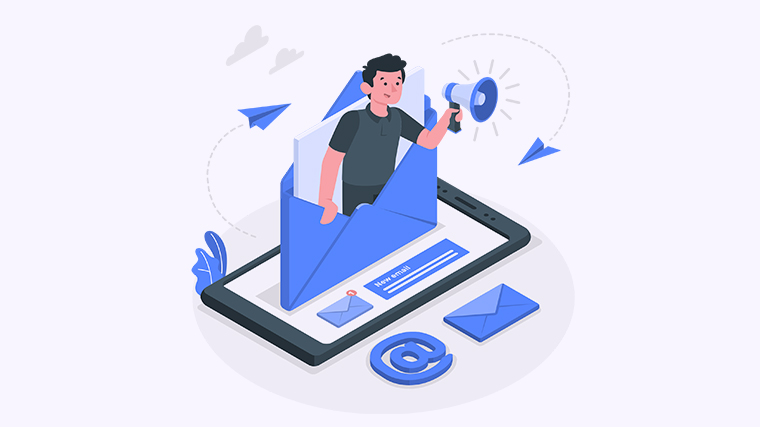
在处理Excel数据时,你是否曾遇到过需要将行和列互换的情况?如果是的话,你可能会花费很多时间和精力来手动调整数据。但是,不用担心!在本文中,我们将向你展示几种简单且高效的方法来快速实现Excel的行列互换,帮助你节省大量的时间和精力。
方法一:复制粘贴特殊
如果你只需要交换一次行和列,那么这个方法非常适合你。按照以下步骤操作:
- 选择需要转置的区域。
- 右键点击所选区域,选择“复制”。
- 在你希望粘贴的位置,右键点击,选择“粘贴特殊”。
- 在“粘贴特殊”对话框中,勾选“转置”,然后点击“确定”。
转置函数是一个非常有用的Excel函数,使用它可以快速实现行列互换。按照以下步骤操作:
- 在转置后的区域中选择一个空白单元格。
- 输入
=转置(需要转置的区域),然后按下回车键。 - 你将看到原来的数据已经转置到了新的区域。
方法三:使用宏
如果你需要经常进行行列互换,那么创建一个宏可能是一个更方便的选择。按照以下步骤操作:
- 按下
Alt + F11打开VBA编辑器。 - 在VBA编辑器中,点击菜单栏的“插入”,选择“模块”。
- 在新建的模块中,输入以下宏代码:
Sub 行列互换() Selection.Copy Selection.PasteSpecial Paste:=xlPasteAll, Operation:=xlNone, SkipBlanks:=False, Transpose:=True Application.CutCopyMode = FalseEnd Sub
- 按下
Ctrl + S保存宏。
现在,你可以在Excel中使用这个宏来快速实现行列互换。只需选择你需要转置的区域,然后按下Alt + F8打开宏对话框,选择“行列互换”,点击“运行”。
现在,你已经学会了三种快速实现Excel行列互换的方法。选择其中一种方法,根据自己的需求和熟练程度进行操作,你将轻松搞定行列互换,提高工作效率。
如果你有其他方法或想法,欢迎在下方留言与我们分享!

